Színkorrekció, illusztrált bemutató Corel Draw 10
ome hatások CorelDRAW 10, akkor csak a raszter tárgyakat. Ezek közé tartozik a működését színkonverziós, átalakítása rajzok és számos művészi hatásokat.
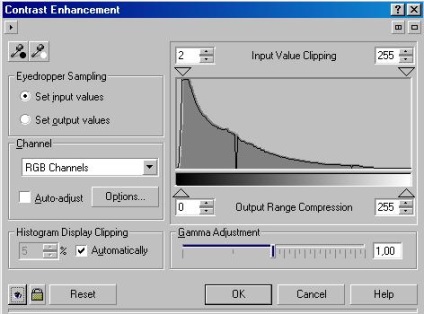
Ábra. 17.1. Párbeszéd kontraszt állítás
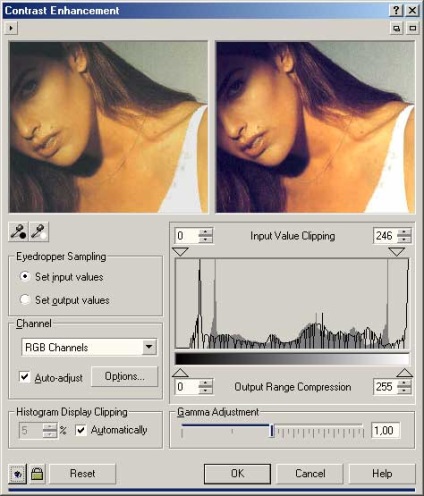
Ábra. 17.2. Különböző változatai hatásai a beállításokban
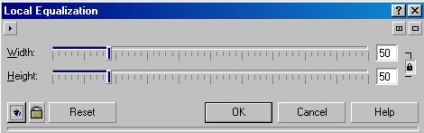
Ábra. 17.3. Beállítása helyi kiegyenlítő szűrő
omoschyu csúszkák beállítja a méret a helyi régióban, amelyben az illesztést kell végezni. Az érték növelése azt eredményezi, hogy a elosztását csak a nagy darab, és csökkentés kiemeli az apró részleteket. Ha kiválaszt egy mintát a kis részek jelentősen változtatni a megjelenését. Összehangolása kis területen fog változni a színe véletlenszerűen, és hozzáteszi, rajz sok kis foltok. A nagy területen az összehangolás növeli a kép kontrasztját, mint az elveszett köztes színeket a színátmenetek. Nyomja meg a gombot, hogy rögzítse a párbeszéd, akkor lehet rendelni különböző dimenzióit a régióban a vízszintes és függőleges helyzettől, ezért használja téglalap helyett négyzet területe. Kiválasztása Effects / Beállítás / Minta / Cél menüt Balance (Effects / Javítás / Balance kiválasztott szín), akkor nyissa meg a párbeszédpanelt az azonos nevű (ábra. 17,4), ami lehetővé teszi, hogy beállítsa az egyensúlyt a színek és a minta színei.
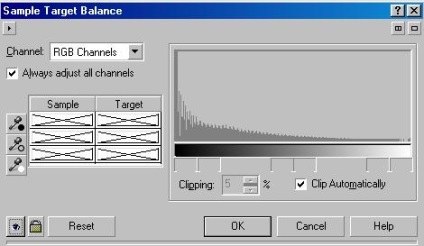
Ábra. 17.4. Dialog Minta / Cél Balance (Balance kiválasztott színek)
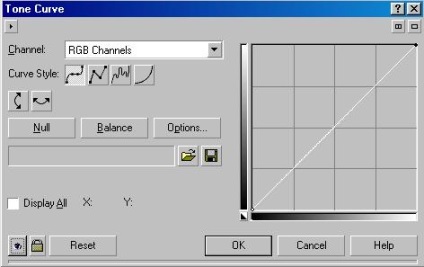
Ábra. 17.5. Beállítására szolgáló párbeszédpanel tónusgörbemódot
A menü kiválasztásával parancs Effects / Állítsa ^ fényerő-kontrasztanyagos intenzitás (Effects / Korrekciók / Világosság-kontraszt-intenzitás), akkor nyissa meg a beállítási párbeszédablak (ábra. 17,6).
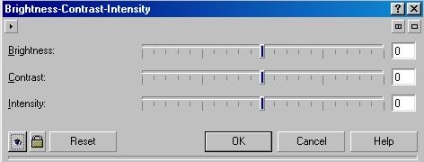
Ábra. 17.6. Fényesség, kontraszt, és intenzitása
Ha ebben a párbeszédablakban nem lesz semmilyen nehézséget. Használata csúszkák állítja be a fényerőt, a kontrasztot és a kép fényereje, a szakács történik például, amikor beállítja a TV-t. Érdemes megjegyezni, hogy ez a módszer néhány árnyalatos kép módosítások elveszhetnek, ezért kívánatos, hogy más szűrők is, mint Contrast Enhancement (Extended kontraszt) a fent tárgyalt. Célszerű, hogy módosítsa a kontrasztot és a fényerőt is használható gamma - korrekciót. Válassza ki a menüpontot Effects / Beállítás / Gamma (Effects / korrekció / gamma). névadó párbeszéd jelenik meg a képernyőn (ábra. 17,7).
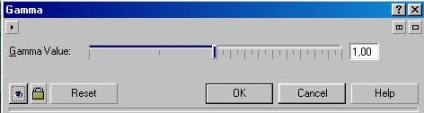
Ábra. 17.7. Beállítása gamma szűrő - korrekció
MMA - korrekciós beállíthatja az átlagos # 9; színes képek, anélkül, hogy a csúcsfények és az árnyékok. A csúszka segítségével világosítja vagy sötétíti a képet. A gamma korrekció is elérhető a szűrő Contrast Enhancement (Extended kontraszt). Állítsa be a színegyensúly, válassza ki a menü parancs Effects / Beállítás / Color Balance (Effects / korrekció / színegyensúly). névadó párbeszéd jelenik meg a képernyőn (ábra. 17,8). A jelölőnégyzetek a bal oldalon a párbeszédablak lehetővé teszi, hogy választani, hogy mit, milyen. Színváltozás kell alkalmazni: Shadows (Árnyékok) Középtónusok (átlagos hang). Főbb (világos részek). Őrizze Világosság (Save világos területek). Azáltal egyes zászlók, meg lehet változtatni a színeket az árnyékok és a csúcsfények. Másrészt, csak a középső szín lehet változtatni, így az árnyékok és a csúcsfények változatlan. Sliders a jobb oldalon lehetővé teszi, hogy változtatni a színét párok: cián (kék) vagy vörös (Red), Magenta (Bíbor) vagy Green (zöld), sárga (sárga) és a Blue (kék). Ebben a párbeszédablakban, akkor könnyen változtatni a színeket rajz, például, hogy javítsa a kép hibás színeket.
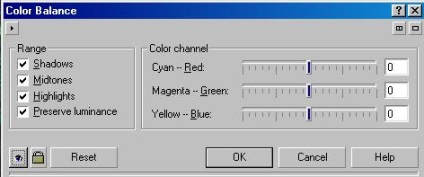
Kht. 17.8. Színegyensúly
A menü kiválasztásával parancs Effects / Beállítás / Hue / Saturation / Világosság (Effects / Javítás / Szín / Telítettség / Világosság), akkor felfedezni a különböző színű beállítások párbeszéd (ábra. 17,9).
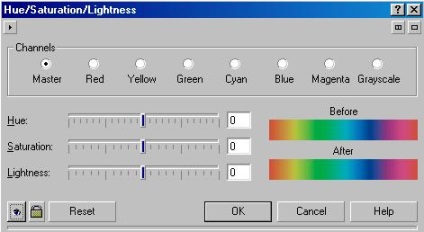
Ábra. 17.9. Egy másik változata a szín beállítások
Ebben az ablakban használt csatornákat és a HSL színmodellt, hogy van, meg lehet változtatni a színárnyalat, színtelítettség és fényerő, mint a teljes minta, és az egyes elemek az alapszínek rajz. Bár az ezzel a szűrő elég nehéz, akkor lehet használni ahhoz, hogy kiváló eredményeket. Különösen hasznos ez a szűrő szükség esetén kisebb változtatások néhány rajz árnyalatok. Változás külön a különböző összetevő színeket tudsz ebben a jelenlegi párbeszédet. Válassza ki a menüpontot Effects / Beállítás / Selective Color (Effects / Beállítások / válassza ki a színt), és a névadó párbeszéd jelenik meg a képernyőn (ábra. 17.10).
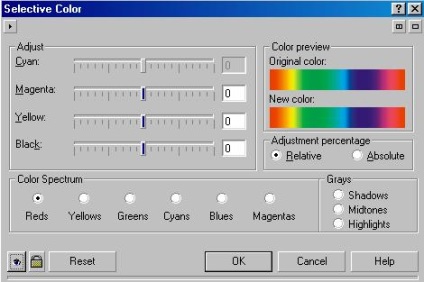
Ábra. 17.10. változó színek
stanavlivaya bekapcsoljuk az alján a párbeszédablak, meg lehet változtatni a színskála segítségével csúszkák tetején található. Azáltal, bizonyos színek, akkor javítsd ki őket anélkül, hogy megváltoztatná a többi a színskála. Mint látható, ebben a szűrőben használ CMYK, a és meg lehet változtatni a színeket hozzáadásával vagy csökkentik az értékeket az egyes komponensek. Üzemelteti a szűrő nagyon hasonló az előző munka segítségével a szűrőt. A fő különbség a használata CMYK modell helyett HSL modell szerint. Gyakran van, hogy módosítani kell az egyik szín a képen. Ebben az esetben a többi szín változatlanul kell hagyni. Válassza Effects / Módosítás / Csere Színek menüben (Effects / Javítás / Színcsere) és csere párbeszédpanel jelenik meg a képernyőn színes (ábra. 17.11).
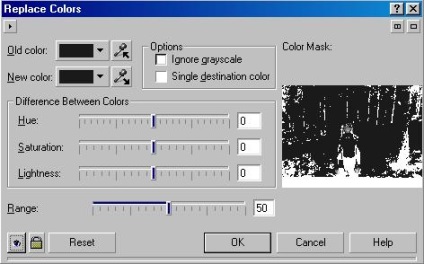
Ábra. 17.11. Színcsere
A régi Color (Old Color) válassza ki a növényzet, hogy ki akarja cserélni. Akkor kattintson a gomb melletti, és kattintson a kívánt színt a rajz. Jobb az ablakban mutatja a szín maszkot. Minden terület a képen, ahol a színes, könnyű maszkot. A fennmaradó területek sötét. Az Új Szín (új szín) a kiválasztott szín a használni kívánt cseréjekor. Itt állíthatja be a színt az csúszkák leíró árnyalata HSL modellben. Értékének megváltoztatásával a Tartomány mező (tartomány), akkor válassza ki a számos színes változásokat a maszk létrehozásakor. Például adja meg a minimális tartomány, csak azt kell pótolnia a színárnyalatot. Sok hasonló árnyalatú egyik színe megváltozik, amikor kiválasztunk egy nagy tartományban. Ha azt szeretnénk, hogy távolítsa el az összes szín a képen, fordult be egy fekete-fehér, majd válassza ki a menüpontot Effects / Beállítás / Desaturate (Effects / Javítás / Ochernit). Ezen az ábrán azt is lehet színes, de minden szín alakítjuk szürke árnyalat. Szereted eltávolította Chromaticity színes TV-vel, de ez nem volt televízió fekete és fehér. A további szerkesztése ilyen minta, például abban az esetben, művészi hatások, talán a megjelenése bármilyen színű. Javítás színes raszteres képek meglehetősen összetett, és bizonyos képességek. Sokkal jobb, hogy először egy egyszerű szűrő, fokozatosan halad a bonyolultabb. Miután elsajátította megváltoztatásának lehetőségét színek CorelDRAW, akkor létrehozhat összetett ábrákat tartalmazó több vektor és bitmap tárgyak, díszített ugyanazt a témát.
• CorelDRAW 10 Bemutató